pe重装系统教程
- 分类:教程 回答于: 2022年07月17日 09:20:56
pe是Windows预安装环境,主要是用于制作usb启动盘,用来给电脑装系统,在重装系统的时候,需要经过pe系统在里面进行设置,才能得以顺利安装,不知道pe怎么重装系统的小伙伴快来看看吧!下面是pe重装系统教程,希望能帮助到各位。
工具/原料:
系统版本:windows 7
品牌型号: 联想小新Air 13 Pro
软件版本:魔法猪装机工具+8g的U盘
方法/步骤:
方法一、使用魔法猪完成pe重装系统
1、下载并打开魔法猪装机工具,插入U盘,进入软件界面,选择u盘重装系统这个功能,点击制作。
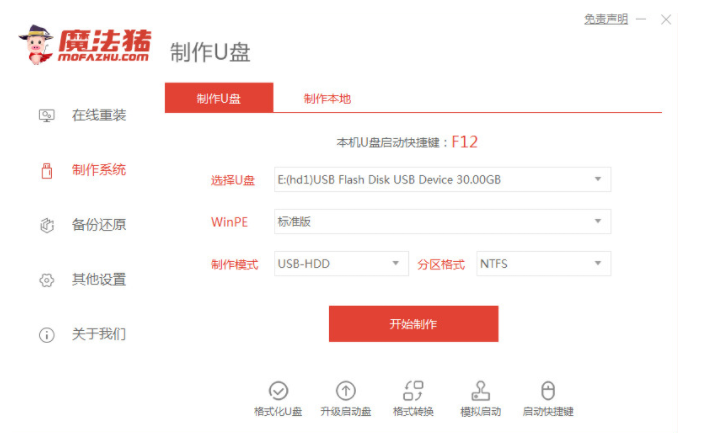
2、需要安装的系统之后,就会开始制作。

3、等待u盘启动盘的制作完成,制作完成后查看主板的启动热键,返回重启电脑。
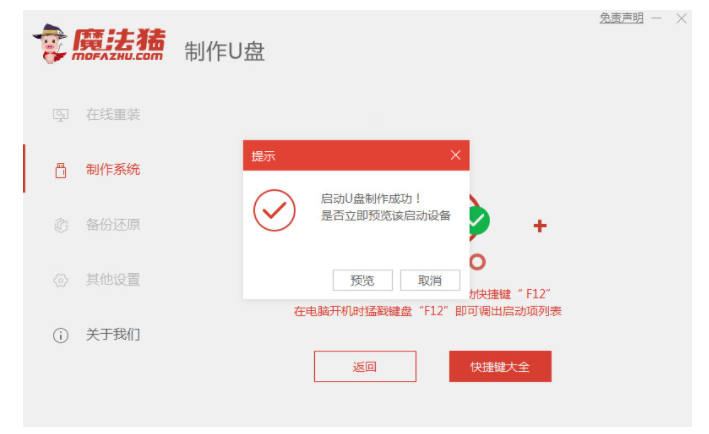
4、开机时按启动热键,选择带有usb的选项进入后,进到pe系统,等待系统进镜像的安装。
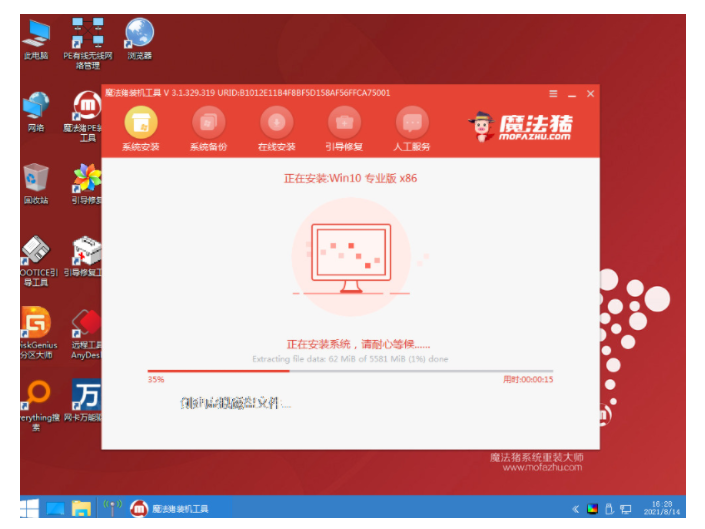
5、系统安装完成后,单击立即重启。
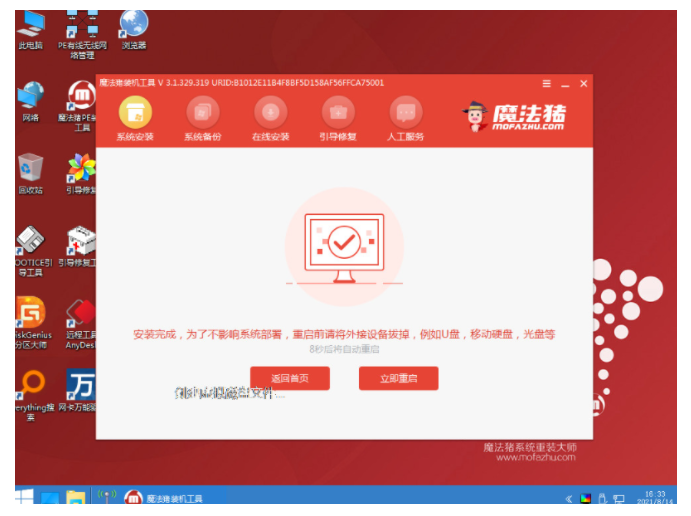
6、进入系统桌面即完成。

总结:
1、下载并打开魔法猪装机工具,插入U盘,进入软件界面,选择u盘重装系统这个功能,点击制作。
2、需要安装的系统之后,就会开始制作。
3、等待u盘启动盘的制作完成,制作完成后查看主板的启动热键,返回重启电脑
4、开机时按启动热键,选择带有usb的选项进入后,进到pe系统,等待系统进镜像的安装。
5、系统安装完成后,单击立即重启。
 有用
26
有用
26


 小白系统
小白系统


 1000
1000 1000
1000 1000
1000 1000
1000 1000
1000 1000
1000 1000
1000 1000
1000 1000
1000 1000
1000猜您喜欢
- 电脑重装系统后数据恢复教程..2022/10/19
- 目前主流的操作系统有哪些..2022/09/24
- 重装系统软件哪个最干净2022/05/25
- 雨林木风Windows XP SP3中文版系统下..2017/05/08
- 详细教你nvidia控制面板有啥用..2022/07/01
- 宏基电脑重装系统步骤2022/07/04
相关推荐
- 电脑键盘怎么打出大写字母方法..2021/12/16
- 电脑一键恢复和重装系统的区别有哪些..2022/06/12
- xp系统一键安装操作步骤2022/12/24
- 家庭电脑系统重装的图文教程..2021/06/03
- win7重装时硬盘分区要注意什么事项?..2015/12/21
- 联想笔记本Ghost xp sp1系统旗舰版制..2017/05/12

















